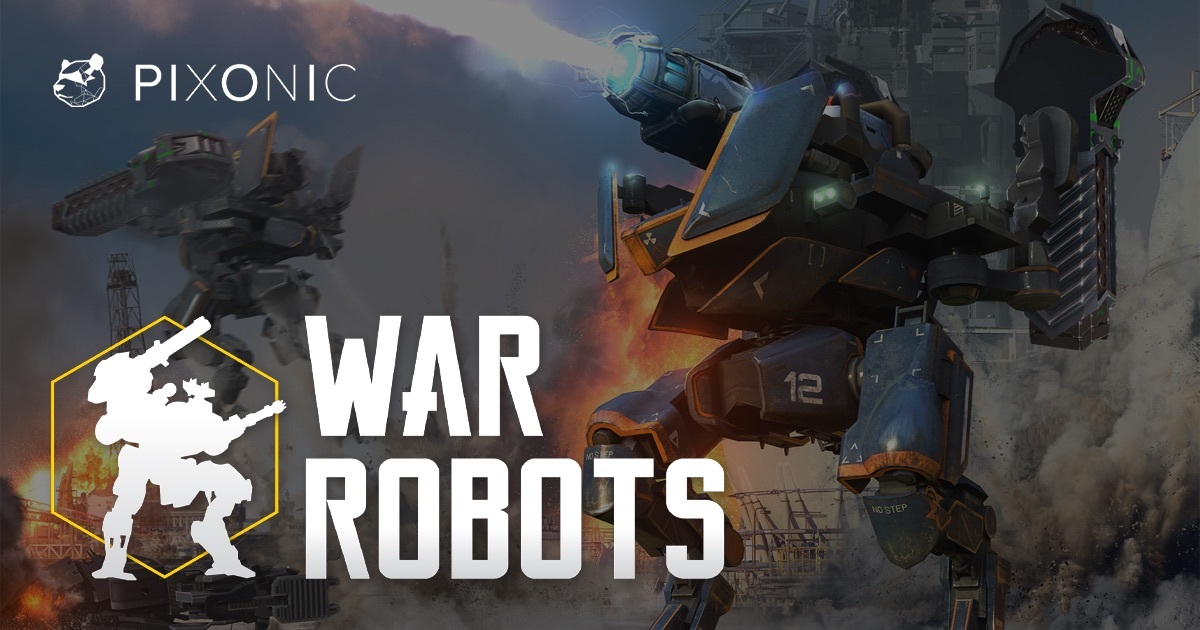War Robots ist ein Handyspiel in MOBA Geschlecht erstellt von Pixonic. Das Spiel ist auch bekannt als Walking War Robots, sowie War Robots Multiplayer Battles.
Es ist ein Third-Person-Shooter und hat, wie der Name schon sagt, nur Multiplayer zur Verfügung. Der Hauptmodus des Spiels ist teambasiertes 6v6-PvP – es erhält den größten Fokus und das Spiel ist darum herum ausgewogen. Es ist jedoch nicht der einzige Modus – die Spieler können sich auch daran beteiligen Frei für alle und Arena Kämpfe.
War Robots bietet mehrere Dutzend spielbarer Roboter. Sie haben unterschiedliche Fähigkeiten, fallen aber im Allgemeinen in eine der wenigen Kampfrollen, wie Schadensverursacher oder Unterstützer. Typisch für das MOBA-Genre können Roboter jedoch Gegenstände – Waffen und Module – ausrüsten, die ihre Spielweise ändern und manchmal sogar ihre Rolle im Kampf vollständig ändern.
Mehr als 50 verschiedene Waffen sind verfügbar (Energiewaffen, Raketen, Schrotflinten usw.). Kombinieren Sie dies mit den oben erwähnten Dutzenden von Robotern, und Sie werden sehen, dass es ziemlich viel Abwechslung gibt. Dies gilt umso mehr, wenn man bedenkt, dass dieses Spiel 12 verschiedene Karten zum Spielen hat.
War Robots ist auf Windows, iOS, Android und sogar auf einigen obskuren Plattformen wie Windows Phone und FireOS von Amazon verfügbar. Allerdings nicht auf macOS – aber es ist immer noch möglich, War Robots auf dem Mac zu spielen, indem man der Anleitung unten folgt.
Systemanforderungen
| minimal | Empfohlen |
|---|---|
| Betriebssystem: Windows 7 | Betriebssystem: Windows 10 |
| Prozessor: 2.5 GHz | Prozessor: 3.2 GHz |
| RAM: 2 GB | RAM: 8 GB |
| Grafikkarte: Intel HD Graphics 4000 oder Grafikkarte mit DX11-Unterstützung, 2 GB VRAM | Grafikkarte: NVIDIA GTX 960 |
| DirectX: Version 10 | DirectX: Version 11 |
| Lagerung: 4 GB | Lagerung: 4 GB |
Spielen Sie War Robots auf dem Mac mit Bluestacks

Hinweis: Wenn Sie War Robots auf dem Mac über Bluestacks spielen, können Sie eine Tastatur und eine Maus verwenden, dies wird Ihnen jedoch gemäß den neuesten Updates keinen Vorteil verschaffen, da das Spiel spezielle separate Server für Spieler verwendet, die mit Emulatoren spielen.
Unter der Vielzahl von Android-Emulatoren, Bluestacks ist die am weitesten fortgeschrittene. Erstens ist es sowohl für Windows als auch für Mac mit voller Funktionalität verfügbar. Zweitens ermöglicht es einen mühelosen automatischen Übergang zur PC-Spielsteuerung, praktische Hotkeys, die Sie von jedem normalen PC-Spiel gewohnt sind. Es bietet eine hohe Leistung und Grafik in jedem mobilen Spiel, selbst auf einem relativ schwachen PC oder Mac, da Computerprozessoren normalerweise leistungsfähiger sind als die von Smartphones. Um War Robots auf dem Mac auszuführen, müssen Sie diese einfachen Schritte ausführen:
- Laden Sie die neueste Version von . herunter Bluestacks für MacOS.
- Offen Google Play und melden Sie sich mit Ihrem an Google Konto.
- Herunterladen War Robots aus dem Katalog und führen Sie es aus.
- Bluestacks bietet Ihnen möglicherweise an, eine bessere Engine für dieses Spiel auszuführen.
- Installieren Sie das Spiel und beginnen Sie zu spielen!
Spielen Sie War Robots auf dem Mac mit Parallels

Parallels Desktop kann eine Lösung sein. Dies ist eine Anwendung, die die Windows-Virtualisierung auf dem Mac mit voller Unterstützung von DirectX und GPUs ermöglicht. Einfacher ausgedrückt bedeutet dies, dass Sie Windows 10 mit nur wenigen Klicks auf dem Mac installieren und sofort zwischen MacOS und Windows wechseln können. So können Sie Windows ausführen, Steam installieren und das War Robots-Spiel auf dem Mac genauso genießen wie auf einem normalen PC.
Hinweis: Empfohlene Geräte zum Ausführen ressourcenintensiver Spiele: MacBook Pro (Modelle mit Intel-Prozessor, separaten Grafikkarten und 16 GB RAM oder mehr), iMac (Modelle mit Intel-Prozessor, separaten Grafikkarten und 16 GB RAM oder mehr). ), iMac Pro (alle Versionen geeignet), Mac Pro (alle Modelle geeignet). Parallels auf Mac-Computern mit M1-Chips (M1 Pro, M1 Max) unterstützt aktuelle Spiele möglicherweise nicht. Spiele, die DirectX 12 und höher erfordern, werden derzeit nicht von Parallels unterstützt.
Spielen Sie War Robots auf PC oder Mac mit Tenorshare Phone Mirror

Tenorshare Phone Mirror ist eine Anwendung, mit der Sie Ihr Smartphone von einem PC oder Mac aus steuern können. Sie sehen den Bildschirm Ihres Telefons auf dem Computer und können Befehle mit Tastatur und Maus erteilen. Mit erweiterten Tastatur-Mapping-Fähigkeiten, ähnlich denen, die von Android-Emulatoren angeboten werden, können Sie War Robots ganz einfach auf dem PC spielen und dabei die Präzision der PC-Steuerung genießen.
Diese Methode hat einen offensichtlichen Nachteil – Sie benötigen ein Telefon, auf dem War Robots ausgeführt werden kann. Es gibt jedoch auch mehrere Vorteile. Da das Spiel nicht wirklich auf Ihrem Computer läuft, spielen die Spezifikationen Ihres PCs keine Rolle. Darüber hinaus ist es unwahrscheinlich, dass Sie für die Verwendung dieses Tools in einem Spiel gesperrt werden – etwas, das bei der Verwendung von Emulatoren passieren kann.
Tenorshare Phone Mirror kann zur Steuerung von iOS- und Android-Geräten verwendet werden. Wenn Sie also kein schwaches Smartphone haben, ist diese App für Sie nützlich.
- Laden Sie Tenorshare Phone Mirror auf Ihrem PC oder Mac.
- Starten Sie es und koppeln Sie Ihr Smartphone mit Ihrem Computer, indem Sie den Anweisungen des Programms folgen.
- Installieren War Robots und fange an zu spielen!
Spielen Sie War Robots auf dem M1 (M2, M3) Mac
Hinweis: Laut unserer Recherche kann das Spielen von War Robots auf einem M1 (M2, M3) Mac zu einer vorübergehenden oder dauerhaften Kontosperre im Spiel führen, daher wird empfohlen, mit dem sekundären Konto oder als Gast zu spielen.

Wie Sie vielleicht bereits wissen, können M-Macs (neuestes Macbook Pro, Macbook Air, Mac Mini, iMac) viele iOS-Apps und -Spiele unter MacOS ausführen. Während es für Apps nützlich sein kann, weil viele iPad- und iPhone-Apps sehr fortschrittlich und für die Desktop-Nutzung geeignet sind, ist es bei Spielen einfach magisch. M-Chips (insbesondere M Pro, M Max, M Ultra) sind viel leistungsfähiger als iPhone- und iPad-Chips, in vielen Arten von Spielen (Shooter, Rennen) sind Tastatur- und Maussteuerung (Trackpad) viel nützlicher als Touch-Steuerung.

Um War Robots auf den M1 (M2, M3) Mac herunterzuladen und zu spielen, gehen Sie wie folgt vor:
- Gehen Sie auf Ihrem Mac zu Mac App Store und klicken Sie unten links auf Ihr Profil.
- Unter Konto klicken iPhone & iPad Apps.
- Laden Sie War Robots auf Ihr Mac-Gerät herunter und beginnen Sie zu spielen!
Hinweis: Nicht alle iOS-Spiele und -Programme unterstützen diese Funktion. Wenn Sie das Spiel nicht im Mac App Store finden, haben die Entwickler des Spiels wahrscheinlich beschlossen, es nicht zu unterstützen.
Spielen Sie War Robots auf dem Mac mit BootCamp
Hinweis: Mac-Computer mit neuem Apple Silicon (M1, M2, M3 Pro oder M1, M2, M3 Max) unterstützen BootCamp derzeit nicht. In diesem Fall nutzen Sie bitte die oben genannten Optionen, um War Robots auf dem Mac auszuführen
Diese Methode ist einfach, aber zeitaufwändig. Wenn Ihr Mac alle oben genannten Systemanforderungen erfüllt, können Sie War Robots auf dem Mac spielen, indem Sie Windows installieren. Sie müssen einen Dual-Boot von Windows und Mac über BootCamp einrichten. Dies ist eine Anwendung, mit der Benutzer beim Start das System auswählen können, in dem sie arbeiten möchten. Sie können jedoch nicht wie in Parallels zwischen den Systemen wechseln. Sie müssen Ihren Computer jedes Mal neu starten, wenn Sie von Mac zu Windows und umgekehrt wechseln möchten. Denken Sie daran, dass der Mac letztendlich nur ein Computer ist. Und während neuere Macs ihre eigenen speziellen Apple Silicon-Chips haben, die Windows nicht ausführen können, sind ältere Macs Computern, auf denen Windows ausgeführt wird, sehr ähnlich, sie verfügen über Intel-Prozessoren, kompatiblen RAM, Festplatten und andere Komponenten. Sie können Windows also auf einem älteren Mac installieren, indem Sie nicht weniger als 64 GB Speicherplatz zuweisen (um Windows und ein paar Spiele ausführen zu können) und die folgenden Schritte ausführen:
Für OS X El Capitan 10.11 und älter
Für MacOS-Versionen vor OS X El Capitan 10.11 müssen Sie eine bootfähiges Windows USB.
- Herunteraden Sie diese Windows ISO-Datei.
- Offen Boot Camp-Assistenten (Gehe zu Anwendungen > Utilities).
- Definieren Sie die Windows-Partitionsgröße und wählen Sie die Windows ISO-Datei Sie haben heruntergeladen.
- Formatieren Sie die Windows-Partition und gehen Sie alle Windows-Installationsschritte durch.
- Befolgen Sie beim ersten Start von Windows die Anweisungen auf dem Bildschirm, um die Installation durchzuführen Boot Camp und Windows Support Software (Treiber)